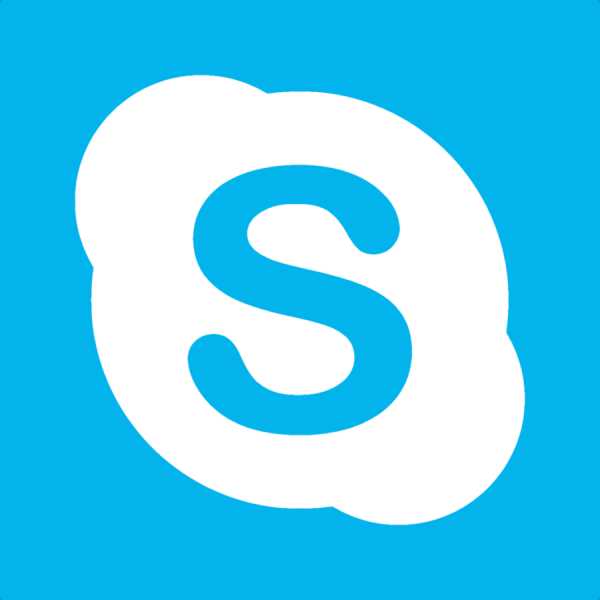Компьютер зависает или перезагружается. Почему компьютер зависает и его приходится перезагружать
Компьютер зависает или перезагружается | Ремонт ПК
Здравствуйте уважаемые читатели. С самой весны не добавлял на блог ничего нового. На это причина одна – с наступлением лета переключился на дела домашние, а так как живу в сельской местности, в частном доме, эти самые дела никогда не закончатся. За это время Yandex успешно выкинул, и без того не многочисленные, почти все мои записи из поисковой выдачи. Видимо Yandex Bot посчитал что мой блог «умер». Досадно. Ну да ладно, буду продолжать публиковать новые материалы и надеется, что все вернется на свои места.
Сегодня я хочу Вам рассказать о часто возникающей с компьютером проблеме, особенно актуальной в летний период – это когда компьютер ни с того ни сего вдруг начинает как бы подтормаживать, зависать или вообще самопроизвольно перегружаться.
Это самая сложная, в определении причины, неисправность. Вернее, причины может быть только две: это неисправность железа (материнской платы или других компонентов) и программные проблемы (к примеру вирусы, некорректно установленные драйвера устройств, и т.п.).
С чего начать? Начать надо с вопроса – когда начались проблемы? Возможно в Вашу систему было добавлено какое ни будь новое устройство или наоборот что-то некорректно удалено. А может быть обновили (или установили) какое-либо приложение или некорректно удалили старое. Ни исключается также и периодические обновления самой системы Windows. Если вы смогли сами себе ответить на поставленный вопрос, тогда пробуйте вернуть обратно все как было и скорее всего все заработает стабильно.
Если не заработало или не помните возможную причину, тогда начинаем их искать.
Итак:
1. Компьютер довольно стабильно работает, но в один прекрасный момент вдруг виснет или вообще перегружается. Основная причина кроется в банальном перегреве. Необходимо вскрыть системный блок и почистить радиатор процессора. Заодно почистить радиатор и вентилятор видеокарты (если видеокарта будет перегреваться – будут наблюдаться различные дефекты в формируемом изображении), также не забыть и почистить все вентиляционные отверстия и оставшиеся вентиляторы при их наличии.

Рисунок 1. Пример забитого пылью радиатора процессора.

Рисунок 2. Пример забитого пылью радиатора видеокарты.
Современные устройства компьютера в принципе содержат в себе встроенную защиту от перегрева, которая может выражаться в автоматическом снижении производительности или полном отключении устройства. Но все равно перегревы или работа при повышенной температуре может негативно сказаться на работе устройства вплоть до его полного отказа. Поэтому не ленитесь периодически заглядывать внутрь системного блока так сказать с «контролем чистоты».
Для очистки нам понадобиться небольшая по размеру кисточка, по возможности с длинной грубой щетиной, и пылесос с плоской пластиковой насадкой. Аккуратно снимаем вентиляторы с радиаторов и применяя кисть, пылесос удаляем все загрязнения с радиаторов и лопастей вентиляторов. После очистки проверяем легкость вращения вентиляторов. Они должны вращаться очень легко. Если после попытки крутнуть рукой вентилятор он не вращается, или вращается с затруднением (не имеет инертности вращения), издает при вращении неравномерный фоновый шум (шорох, скрипы), то такой вентилятор лучше сразу заменить на новый. Можно конечно разобрать вентилятор до основания и помазать подшипники, а чаше это просто втулки, но это будет временная мера и не избавит Вас от проблем в скором будущем.
Иногда процессор перегревается из-за плохого теплоотвода вследствие высыхания «термопасты» между процессором и радиатором. Для восстановления теплопередачи необходимо заменить слой теплопроводной пасты. Купить её можно в любом магазине радиодеталей. Старая «термопаста» аккуратно и без особых усилий удаляется ватным тампоном, затем в центр процессора наноситься небольшая капля свежей «термопасты» и устанавливается радиатор. Также в продаже есть специальный скотч обладающий характеристиками «термопасты».
Теперь, когда все очистили, проверили легкость вращения, аккуратно, все что снимали устанавливаем на свои места. Для уверенности я бы даже рекомендовал запустить компьютер с открытым корпусом системного блока, чтобы удостовериться в электрической исправности всех вентиляторов (т.е. визуально удостовериться что все вентиляторы нормально вращаются).
Если причина перегрева заключалась в недостаточном охлаждении, компьютер заработает нормально.
2. Еще одна причина перегрева процессора кроется за так называемым «разгоном». «Разгон» это когда процессор, да остальные компоненты ПК, заставляют работать быстрее, чем рекомендуется заводом производителем. Этого добиваются увеличением базовой частоты работы CPU и нередко, параллельно, увеличивают напряжение питания компонентов компьютера. Да, это приводит к некоторому увеличению производительности, но также это приводит и к перегреву.
Мое мнение, надо просто вернуть режим работы устройств в нормальный режим.
Для этого, чтобы особо не заморачиваться, необходимо в настройках «BIOS» сбросить все значения имеющихся там параметров к настройкам по «умолчанию».
Для входа в «BIOS» чаще всего используется клавиша «DEL», которую необходимо нажать сразу после включения компьютера (если нет опыта, то можете несколько раз нажимать клавишу вплоть до открытия окна «BIOS»). Иногда для входа в «BIOS» может использоваться и другая клавиша, например «F2». Вообще если быть внимательным, то при включении компьютера, обычно в нижней части экрана (но не всегда), на некоторое непродолжительное время, появляется сообщение типа «Press — to SETUP», так вот вместо этих прочерков там и указывается клавиша входа в «BIOS».
Окно «BIOS» — это, для непосвященного, чаще всего окно с синим или светлым фоном и некоторым количеством текстовых блоков (рисунок 3а и 3б). На современных материнских платах в окне «BIOS» уже используется графический интерфейс и может присутствовать поддержка манипулятора «Мышь» (рисунок 3в).

а
 б
б

в
Рисунок 3. Примеры интерфейсов BIOS
Для сброса настроек нам необходимо найти пункт «Load setup defaults» или «Load Optimized Defaults», т.е. в переводе смысл примерно такой — загрузить настройки по умолчанию. Выбираете данный пункт (рисунок 4), нажимаете «Enter» и соглашаетесь в окне подтверждения (рисунок 5)с применением изменений, нажав пункт «Yes».

Рисунок 4. Выбран пункт загрузки настроек по умолчанию.

Рисунок 5. Согласие с загрузкой настроек по умолчанию.
Теперь можно закрыть окно «BIOS». Для этого можно нажать клавишу «F10» или «ESC», или перейти к пункту меню «Exit & Safe Changes» (рисунок 6) и в появившемся окне соглашаетесь с сохранением внесенных в настройки изменениями выбором пункта «Yes», нажимаете клавишу «Enter». Теперь режимы работы процессора и других элементов компьютера будет находиться в соответствии с рекомендациями производителя.
 Рисунок 6. Выход из BIOS с сохранением произведенных настроек.
Рисунок 6. Выход из BIOS с сохранением произведенных настроек.
Компьютер автоматически перезагрузится, и внесенные изменения вступят в силу. Теперь можно проверять стабильность работы.
Если перечисленные выше меры не помогли решить проблему, значит процессор или материнская плата неисправна и требуют замены. Проверить, в этом случае, что именно неисправно или работает нестабильно в домашних условиях сложно. Можно лишь посоветовать установить, при возможности, подозреваемый в неисправности компонент на другой компьютер и протестировать его работоспособность. Но для этого нужен другой компьютер, и получается, что это в домашних условиях это не всегда представляется возможным.
В следующем посте постараюсь описать пути решения подобных проблем возникших по вине программного обеспечения. Поэтому рекомендую оформить подписку в форме чуть ниже, чтобы не пропустить новый материал.
P.S. Часть проблем которых можно отнести к программным я уже затрагивал в посте «Если тормозит компьютер».
Если хочешь вернуться на главную нажми здесь
mswindows7.ru
Компьютер зависает или самопроизвольно перезагружается
Когда компьютер перезагружается для пользователя это шок. Особенно когда перезагрузка повторяется много раз. Давайте попробуем разобраться в двух самых главных вопросах, которые волнуют пользователей чаще всего: "Почему мой компьютер зависает?" и "Почему мой компьютер самопроизвольно перезагружается?".
Первое, что рассмотрим – это вариант с самостоятельным выключением компьютера. Неисправность блока питания или элементов, которые дают выходное напряжение. Кстати, если вы любитель поиграть в серьезные игрушки на слабеньком компьютере и пользуетесь для этого «разгоном» железа, то это тоже одна из основных причин зависания и перезагрузки компьютера. Да и вообще, заниматься «разгоном» себе дороже. Советую вам не жлобиться и приобрести более новые виды оборудования, чтобы иметь возможность свободно играть в любимые игры.
Теперь проводим диагностику данной проблемы:
- сперва откройте журнал системы. Как вариант, там могут быть записи, которые помогут разобраться в чем причина.- далее, можете отменить режим автоматической перезагрузке, при обнаружении критической ошибки Windows. Для этого делаем следующее:Заходим в «Пуск» → «Настройка» → «Панель управления» → «Система» → «Дополнительно» → «Загрузка и восстановление» → «Параметры». Убираем галочку там, где «Выполнить автоматическую перезагрузку».
Так же полезным будет включение режима записи малого дампа памяти, если он отключен. С помощью утилиты BlueScreenView данная функция может помочь найти причину.
 Ну и последнее, что можно сделать – это запустить Windows в безопасном режиме. Этот режим запускает самые необходимые для работы компьютера драйвера, по минимуму. Список этих драйверов находится в разделе реестра:
Ну и последнее, что можно сделать – это запустить Windows в безопасном режиме. Этот режим запускает самые необходимые для работы компьютера драйвера, по минимуму. Список этих драйверов находится в разделе реестра:HKEY_LOCAL_MACHINE\SYSTEM\CurrentControlSet\Control\SafeBoot
В нем есть подразделы:
Minimal – это список тех драйверов и служб, которые будут запускаться в безопасном режиме.
Network – то же самое, что и первое, но, в данном случае применяется поддержка сети.
Когда появляется синий экран смерти (BSOD), это говорит о том, что неполадки в оборудовании. Обычно это:
- оперативная память;- материнская плата;- несовместимость материнской платы и памяти;- перегрев микросхем чипсета материнской платы;- вздувшиеся электролитические конденсаторы на материнской плате;- выход со строя блока питания.
vgtk.ru
Почему у меня компьютер зависает постояно и перезагружается
давайте попробуем разобраться. ПЕРВОЕ что попробуйте установить на компе программу мониторинга (класса Everest, AIDA32). она покажет вам температуру с датчиков устройств (если конечно компьютер не совсем древний) . для центрального процессора 42 градуса терпимо ещё, но 65-85 гр это уже повод задуматься о системе охлаждения. для видеокарты 50 норма в состоянии покоя, а 60 гр под 3D-нагрузкой. жёсткий диск - 30-40 норма, 55 гр плоховато. ВТОРОЕ -проведите очистку диска программой CCLEANER, после чего проведите полный (стандартный виндовсовский) скандиск жёстких дисков с исправлением ошибок, потом надо будет запустить дефрагментацию диска С. ТРЕТЬЕ - лечение от вирусов: сразу не надо устанавливать антивирь. поэтому заходите <a rel="nofollow" href="http://www.freedrweb.com/cureit/" target="_blank">http://www.freedrweb.com/cureit/</a> , ознакамливаетесь и скачивайте бесплатный антивирусный сканер CureIt! от Dr.Web. программа хороша всем и при желании можно вылечить системные файлы если они заражены. это как раз один из инструментов которым я пользуюсь при чистке компью за деньги. следующим пунктом поставите антивирь. антивирус тоже советую бесплатный AntiVir PersonalEdition Classic <a rel="nofollow" href="http://www.free-av.com" target="_blank">http://www.free-av.com</a>. он не затупляет компью и работает намного эффективнее распиаренного нод32. обновляется он тоже бесплатно через интернет (раза в месяц хватит) . После выполнения всего цикла процедур, если продолжается отключение, то обратитесь к специалистам в вашем городе. будут вопросы, пишите мне на почту. у меня вот есть вопросы к вам: сколько в Ваттах мощность блока питания вашего компьютера, какой процессор (сокет, какого поколения 3,4,5?), какая видеокарта, установленна ли дополнительная аудиокарта, сколько установлено жёстких дисков и приводов для оптических дисков и вообще перечислите все дополнительные устройства что питаются от блока питания в вашем компьтере которые я не перечислил.
Однозначно вирус.
вирусов нахватали чистить надо
у меня так было, я сделала восстановление системы и все прошло
Винду переустанови
я уже много раз восстановление системы делала по этой причине...
Выкинуть не пытался или на крайний случай поменять. Ну если уж в совсем крайнем случае, то снеси Винду и поменяй файловую систему, железно поможет.
Задайте вопрос на 3dnews, thg, overclockers, ixbt. Причин может быть очень много, укажите конфигурацию Вашего компьютера, температуру CPU, M/B, GPU. Могу предположить, что это перегрев или проблемы с БП....
Это может быть все что угодно. Может сгорел блок питания, может сломался виндовс. Проблемы надо точнее описывать: что показывает, когда перезагружается, МЫ НЕ ЭКСТРАСЕНСЫ!
для начала надо проверить температуру на процессоре, может видюха греется, а потом уже переустанавливать и востанавливать.
Первая причина: Надо бы стенку снять, и почистить (пропылесосить) очень осторожно, знаешь, там пыли полно, все радиаторы (кулеры) забиты, он от перегрева автоматически отключается. Вторая причина: Открой блок питания и посмотри транзисторы, если верх у них вздутый, то блок менять надо. Удачи;)) ) PS: про переустановку винды-полный бред, с вирусами-вполне возможно, но комп раза 2 в год чистить надо
Возможные причины в порядке жестокости: 1) Перегреваются контроллеры памяти и шины (возможно сильно пыльно или не работает охлаждение) 2) Ошибки на жестком диске (нет охлаждения пыльно или завершали работу вырывая вилку из розетки, возможно ресетом при записи на диск информации) 3) Ошибки ПО (как то вирусы так и неудачные обгейты) . .
Наверное надо Виндоус переустановить, а может быть и хакер залез. У меня тоже такое было. Только мы не переустанавливали систему. Может просто надо дать ему передышку ну в смысле не сидеть за компьютером слишком долго. Или вообще некоторое время не включать его. Лично я сделала 3 вариант и всё нормально.
проблема В процессоре он перегорелся или куллер не работает стабильно если процессор нагреваеться автоматицеский СБРОС.
Отключи автоматическую перезагрузку... Если синий экран будет показывать каждый раз разные ошибки, то почти наверняка это перегрев, и надо чистить внутри системный блок, смазать подшипники кулеров и обновить термопасту под радиаторами!
Если вы до этого делали апгрейд, то возможно, что компу не хватает питания. Купите блок питания помощьнее.
возможно перегревается вскрой почисти занимаюсь ремонтом очень частая причина но винду переставь в лувом случае
Смени винду и установи анти-вирусник 100% поможет!!!!
Большинство пользователей беззаботно работают на компьютере и не задумываются о том, что в какой-то момент компьютер может выключиться и больше не включиться вовсе. Да и достаточно часто возникает проблема – только что собранный или обновленный компьютер не включается. А еще хуже, если компьютер внезапно перестает работать. В таком случае главное – правильно идентифицировать поломку. Ведь может и ремонт не понадобится. <a rel="nofollow" href="http://www.windxp.com.ru/diagpr.htm" target="_blank" >диагностика опоратных проблем</a>
Первое и наиболее вероятное - вирус. Перегружаешся в безопасный режим, ловиш, удаляеш, перегружаешся в обычном режиме, если все работает - радуешся, если нет возможна проблема с оперативной памятью. Если под рукой нет оналогичной на замену, то дальше самому лучше не ковырять пригласи специалиста.
touch.otvet.mail.ru
что делать если компьютер через каждые 20-30 минут зависает и приходится перезагружать???
Причин может быть много. Может он перегревается ( самая распространенная).
обеспечить нормальное охлаждение системного блока и центрального процессора в частности
удалить ненужные фотки-мотки файлы и т д
Пылюку чистим, проверяем на мамке и в блоке питания вспученные конденсаторы.
он скорее всего просто перегревается из за скопления пыли на вентеляторе. почистить надо пылисосом например. но может и не в этом дело. тогда скорее всего придётся переустонавливать винду.
Причин может быть масса! Может проц перегреваться! Комп чистый? Паутины в системнике нет?
попробуй винду переустановить) ) хотя, тут скорее дело в системе ((( для начала проверь комп на вирусы....
<a rel="nofollow" href="http://compiks74.ru/9_prichin_zavisaniya_komputera" target="_blank">http://compiks74.ru/9_prichin_zavisaniya_komputera</a>
touch.otvet.mail.ru
- Excel перейти в конец таблицы в

- Производительность пк улучшить

- Как с компьютера удалить файлы

- Компьютер долго грузится

- Приватный режим включить

- Как снять на компьютере видео с экрана

- Языки программирования учебные

- Знакомство с пк для начинающих

- Любой пароль для регистрации
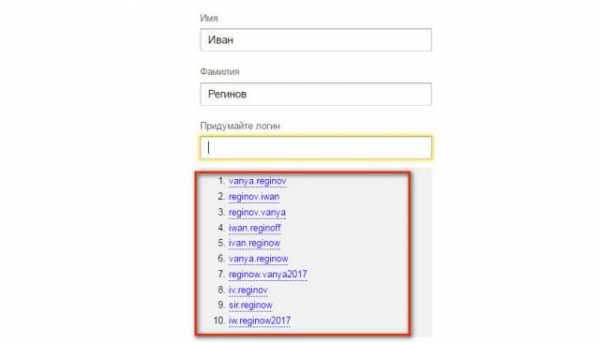
- На что влияет скорость интернета в компьютере

- Что делать если друг меня не слышит в скайпе